iOS 17 대기 모드를 항상 켜두는 방법(대기 끄기 문제 수정)
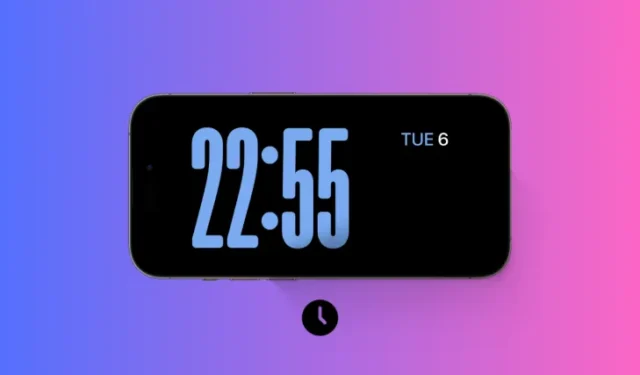
알아야 할 사항
- 설정 > 대기 > 항상 켜기 에서 항상 켜기 기능 을 켜서 iPhone 14 Pro 또는 15 Pro 핸드셋에서 항상 대기 모드를 설정할 수 있습니다 .
- Always-On 디스플레이가 없는 iPhone에서는 자동화 기능이 있는 바로가기를 사용하여 대기 모드를 무기한으로 활성화할 수 있습니다.
- iPhone에서 대기 모드를 무기한 활성화하는 바로가기를 사용하려면 아래의 단계별 지침을 따르세요.
- 또한 StandBy가 꺼지는 원인이 될 수 있는 기타 문제 및 설정에 대한 수정 사항도 다루므로 StandBy를 항상 켜진 상태로 유지할 수 있습니다.
StandBy는 iOS 17 출시 이후 가장 인기 있는 새로운 기능 중 하나입니다. 확대된 위젯, 전용 사진 화면, 시계 화면 덕분에 iPhone에서 정보를 쉽게 볼 수 있습니다. 그런 다음 위젯 간에 전환하여 모든 종류의 정보, 추천 사진, 선호하는 시계를 사용한 시간을 볼 수 있습니다.
대기 모드는 iPhone이 충전 중이거나 유휴 상태일 때, 가로 모드일 때 활성화됩니다. 하지만 한동안 휴대전화를 사용하지 않거나 주의를 기울이지 않을 경우에는 꺼지도록 설계되었습니다. 그러나 많은 사용자는 StandBy를 무기한으로 켜두기를 원합니다. 당신이 같은 배에 있다면, 우리는 당신에게 완벽한 게시물을 가지고 있습니다. iPhone에서 StandBy를 항상 켜두는 방법은 다음과 같습니다.
iOS 17 StandBy 끄기 문제: StandBy를 항상 켜두는 9가지 방법
iPhone에서 StandBy를 무기한으로 활성화할 수 있는 모든 방법은 다음과 같습니다. 프로세스를 진행하는 데 도움이 되는 아래 방법을 따르세요.
방법 1: 휴대폰에서 Always On이 활성화되어 있는지 확인합니다(iPhone 14 Pro 및 iPhone 15 Pro만 해당).
iPhone 14 pro 이상이 있는 경우 iPhone에서 StandBy가 항상 활성화되도록 하는 가장 좋은 방법은 StandBy에 대해 Always On을 활성화하는 것입니다. 아래 단계에 따라 프로세스를 진행하는 데 도움을 받으세요.
iPhone에서 설정 앱을 열고 대기를 탭하세요.
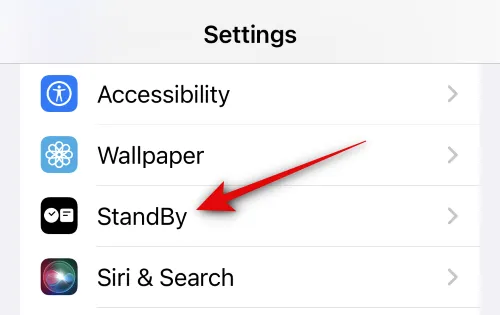
이제 Always On 토글을 탭하여 켭니다 .
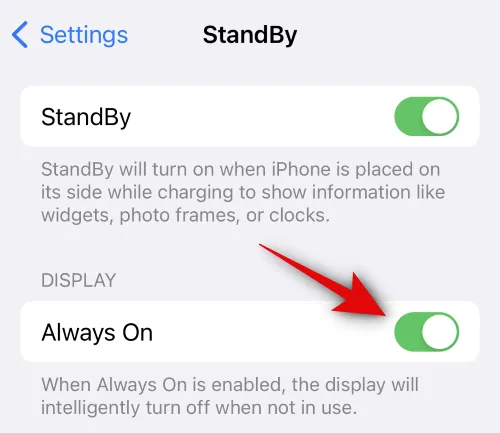
활성화되면 전화기를 벽에 연결하고 잠시 동안 가로 모드로 둘 수 있습니다. StandBy에 들어가면 휴대폰을 선택하기 전까지는 비활성화되지 않습니다.
방법 2: 바로가기를 사용하여 StandBy를 항상 켜두기
iPhone 14 Pro 이상이 없더라도 걱정하지 마세요. 바로가기를 사용하면 iPhone에서 대기 모드를 무기한으로 활성화할 수 있습니다. 아래 단계에 따라 프로세스를 진행하는 데 도움을 받으세요.
iPhone에서 이 링크를 방문하면 바로가기 앱에서 사용하려는 바로가기에 대한 전용 페이지로 이동됩니다. 화면 하단의 바로가기 추가를 탭하세요 .
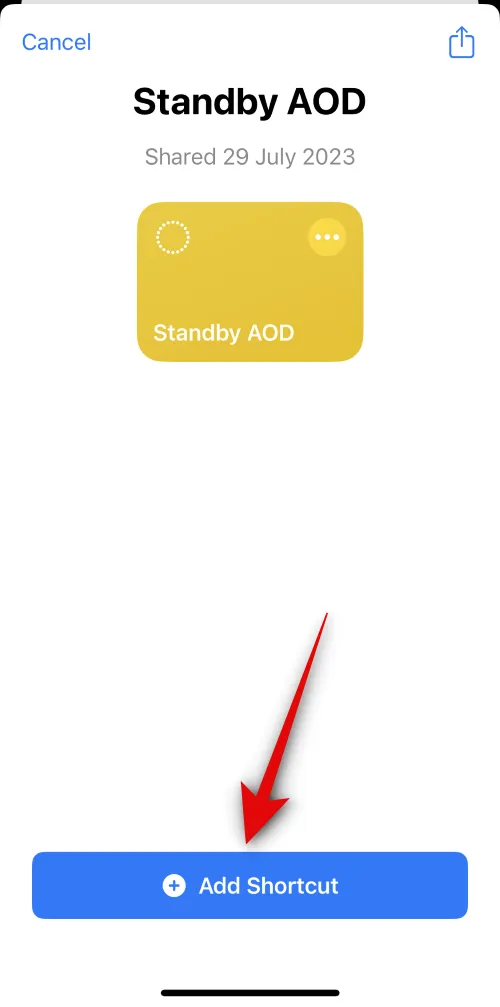
점 3개( ) 아이콘
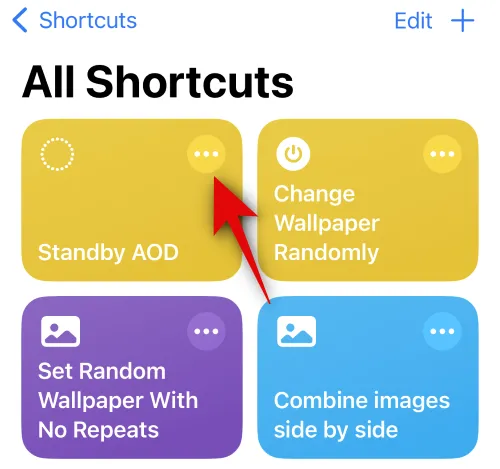
반복 옆에 있는 100번을 탭하세요 . + 아이콘을 길게 탭하세요 . 이 단축키는 StandBy가 사용자의 주의를 확인하는 주기를 반복하는 데 의존합니다. 따라서 iPhone에서 StandBy가 활성화되어 있는 동안 주기가 계속되도록 이 숫자를 500개 이상으로 늘려야 합니다.
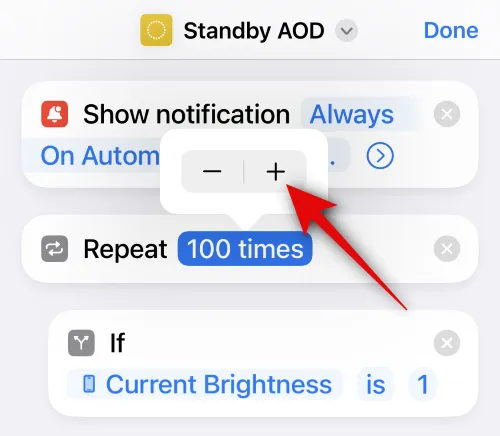
이제 아래로 스크롤하여 Wait 옆의 시간이 20 초인지 확인합니다 . 이는 주기가 20초마다 발생하기 때문입니다. 따라서 이 값을 20초로 설정하면 주기가 계속 실행됩니다. 이 기간을 25초 정도로 늘리면 주기는 20초 후에 중지되고 5초 후에 다시 시작됩니다.
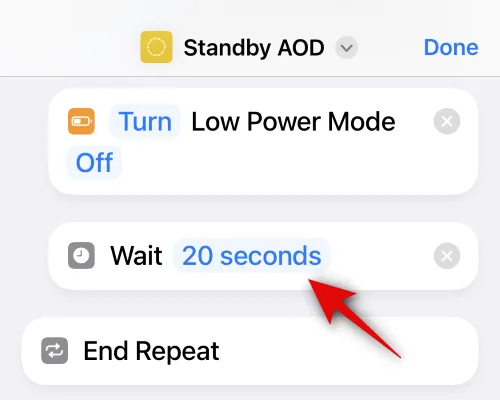
완료되면 화면 오른쪽 상단에 있는 완료를 탭하세요.
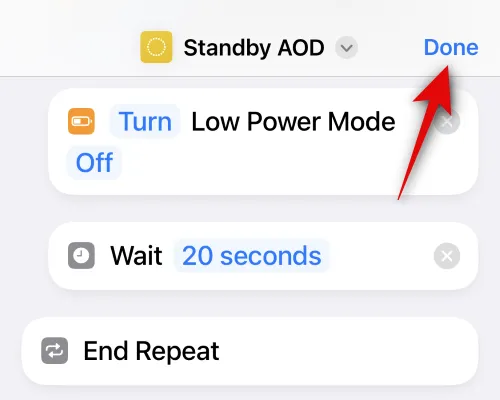
이제 바로가기를 탭하여 iPhone에서 실행하세요.
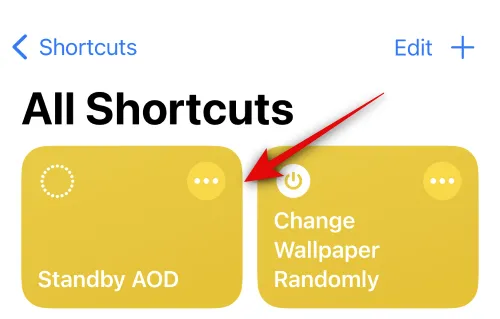
이제 바로가기가 알림을 표시하도록 허용하라는 메시지가 표시됩니다. 허용을 탭하세요 .
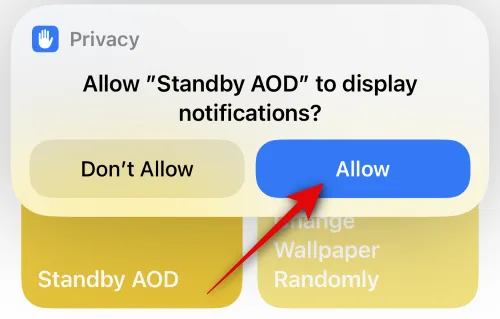
이제 iPhone에서 바로가기가 실행됩니다. 이제 휴대폰을 벽에 연결하고 가로 모드로 설정할 수 있습니다. iPhone에서 StandBy에 들어가면 무기한으로 표시됩니다. 주기가 새로 고쳐질 때마다 대기 화면이 약간 깜박이는 것을 볼 수 있습니다. 바로가기를 종료하려면 밝기를 최대로 높이면 됩니다. 바로가기가 종료됩니다.
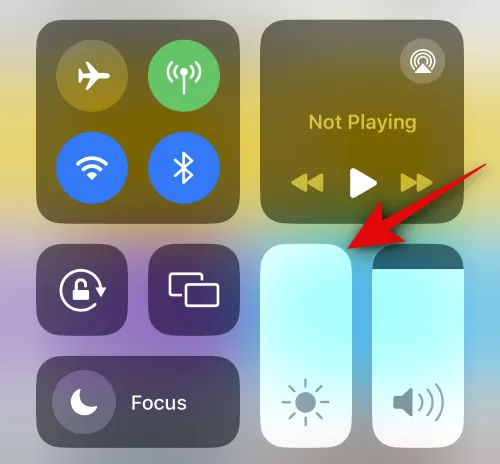
이것이 바로 iPhone에서 대기 화면을 항상 활성화할 수 있는 방법입니다.
방법 3: 깨우기 동작 비활성화(iPhone 14 Pro 및 iPhone 15 Pro에만 해당)
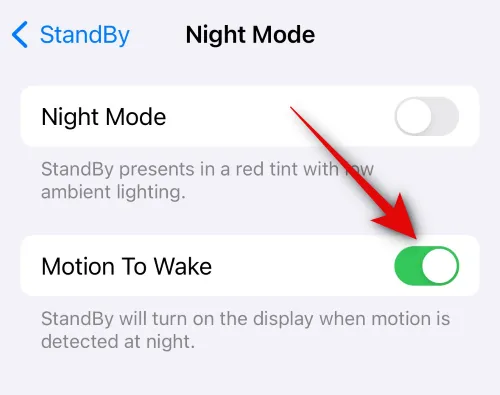
깨우기 동작은 동작이 감지되는 즉시 디스플레이를 깨우는 StandBy 기능입니다. 이렇게 하면 iPhone을 들고 벽에서 플러그를 뽑을 때 대기 모드를 해제하는 데 도움이 됩니다. 하지만 이 기능은 까다로웠으며 조금만 움직여도 활성화될 수 있는 것으로 알려져 있습니다. 여기에는 수신 알림, 임의의 움직임 등으로 인해 휴대폰이 진동하는 경우가 포함될 수 있습니다. 따라서 위에서 언급한 두 가지 방법을 모두 사용했음에도 불구하고 여전히 iPhone에서 StandBy가 비활성화되어 있는 경우 iPhone에서 깨우기 동작을 비활성화하는 것이 좋습니다. 설정 > 대기 > 야간 모드 > 깨우기 모션으로 이동하여 그렇게 할 수 있습니다 .
방법 4: 저전력 모드 끄기
저전력 모드가 활성화되면 iPhone에서 StandBy가 실행되지 않습니다. 따라서 몇 분 후에 iPhone에서 StandBy가 비활성화된 것을 발견하면 저전력 모드를 확인하고 iPhone에서 활성화된 경우 비활성화하는 것이 좋습니다. 제어 센터를 사용하여 저전력 모드를 비활성화할 수 있습니다. 화면 오른쪽 상단에서 아래로 스와이프한 다음 저전력 모드 모듈을 눌러 iPhone에서 비활성화하세요.
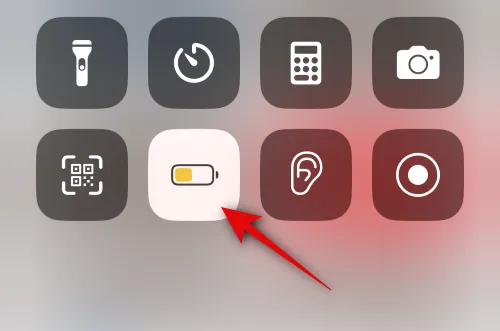
제어 센터에 모듈이 없는 경우 설정 > 배터리 > 저전력 모드 로 이동하여 저전력 모드를 비활성화할 수 있습니다 .
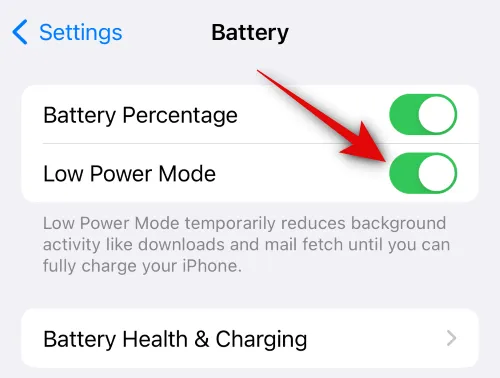
방법 5: 수면 집중 비활성화
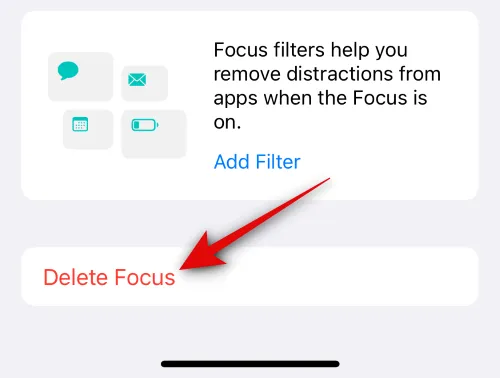
Sleep Focus는 iPhone의 StandBy를 방해하는 것으로 알려진 또 다른 요소입니다. 기기에서 Sleep Focus를 활성화했거나 예약한 경우 대기 모드가 iPhone에서 활성 상태로 유지되지 않는 이유가 바로 이것입니다. 그런 경우에는 비슷한 설정으로 iPhone에서 DND를 예약할 수 있습니다. DND는 iPhone에서 StandBy를 활성 상태로 유지해야 하는 StandBy를 방해하지 않습니다. 수면 초점을 삭제하려면 설정 > 초점 > 수면 > 초점 삭제 > 초점 삭제 로 이동하세요 .
방법 6: 건강 앱에서 수면 집중 일정 끄기
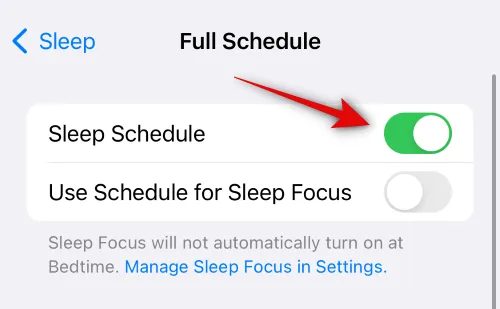
위 섹션에서 언급했듯이 Sleep Focus는 StandBy를 방해하는 것으로 알려져 있습니다. 집중 섹션 외에도 건강 앱에도 수면 집중이 예정되어 있습니다. 건강 앱을 사용하고 루틴에 따라 수면 집중을 예약하면 StandBy를 방해할 수도 있습니다. 건강 앱에서 활성화되어 있는 경우 이를 확인하고 비활성화하는 것이 좋습니다. 건강 앱 > 찾아 보기 > 수면 > 일정 및 옵션 탭 > 수면 일정 끄기로 이동하세요 .
방법 7: iPhone이 표면에 편평하게 놓여 있지 않은지 확인하세요.
이제 iPhone에서 StandBy를 활성화하는 데 여전히 문제가 발생한다면 iPhone을 가로 모드로 기울이지 않았기 때문일 수 있습니다. iPhone이 표면에 평평하게 놓여 있으면 뒤집어 놓든 위로든 iPhone이 가로 모드일 수 있지만 StandBy는 iPhone에서 활성화되지 않습니다. 따라서 iPhone에서 StandBy가 작동하도록 하려면 iPhone을 가로 모드로 기울인 상태로 유지하는 것이 좋습니다.
방법 8: 충전기가 올바르게 작동하는지 확인하세요.
충전기에 결함이 있으면 iPhone의 StandBy에 문제가 발생할 수도 있습니다. iPhone 충전기는 일정 기간 동안 까다로운 것으로 알려져 있습니다. 충전기가 손상되거나 노후되어 무작위로 연결이 끊어지면 iPhone에서 StandBy가 활성 상태로 유지되지 않는 이유일 수 있습니다. 따라서 새 충전기나 다른 충전기를 사용해 보고 문제가 해결되는지 확인하는 것이 좋습니다. 충전기 결함으로 인해 StandBy에 문제가 발생한 경우 새 충전기를 사용하면 이 문제를 해결할 수 있습니다.
방법 9: 가로 모드가 올바르게 작동하는지 확인
가로 모드는 특히 iOS 베타 버전을 실행하는 경우 iPhone에서 무작위로 문제에 직면할 수도 있습니다. 제어 센터에서 iPhone의 회전 잠금을 꺼서 iPhone에서 가로 모드가 올바르게 작동하는지 확인할 수 있습니다. 회전 잠금이 비활성화되면 사진 앱이나 다른 호환 앱으로 이동하여 가로 모드에서 콘텐츠를 확인해 보세요. 대부분의 경우 iPhone에 가로 모드가 버그가 있으면 사진이 가로 모드를 준수하지 못합니다.
이 경우 iPhone을 다시 시작하면 이 문제가 해결됩니다. iPhone을 다시 시작하려면 볼륨 높이기 버튼을 눌렀다 놓은 다음 볼륨 낮추기 버튼을 누르세요. 완료되면 iPhone의 전원 버튼을 길게 누릅니다. iPhone이 화면에 나타나면 슬라이더를 사용하여 iPhone을 끄십시오. 그런 다음 전원 버튼을 다시 길게 눌러 iPhone을 켜세요. iPhone이 다시 시작되면 가로 모드가 활성화되고 StandBy는 더 이상 iPhone에서 문제가 발생하지 않습니다.
이 게시물이 iPhone에서 대기 모드를 무기한으로 활성화하는 데 도움이 되었기를 바랍니다. 문제가 발생하거나 추가 질문이 있는 경우 아래 의견 섹션을 사용하여 언제든지 문의해 주세요.


답글 남기기